Gérer les versions
Des versions seront utilisées, par exemple pour la planification de la feuille de route afin de suivre certaines versions ou certaines variantes du produit. Les lots de travaux peuvent être assignés à une version. Ils seront affichés dans la Feuille de route.
De plus, la version sera utilisée pour activer le module Backlogs, c’est-à-dire pour créer un backlog de produit et des sprints dans OpenProject.
Lisez ici comment créer une nouvelle version de backlogs.
Créer une nouvelle version
Appuyez sur le bouton vert + Version pour créer une nouvelle version pour un projet.
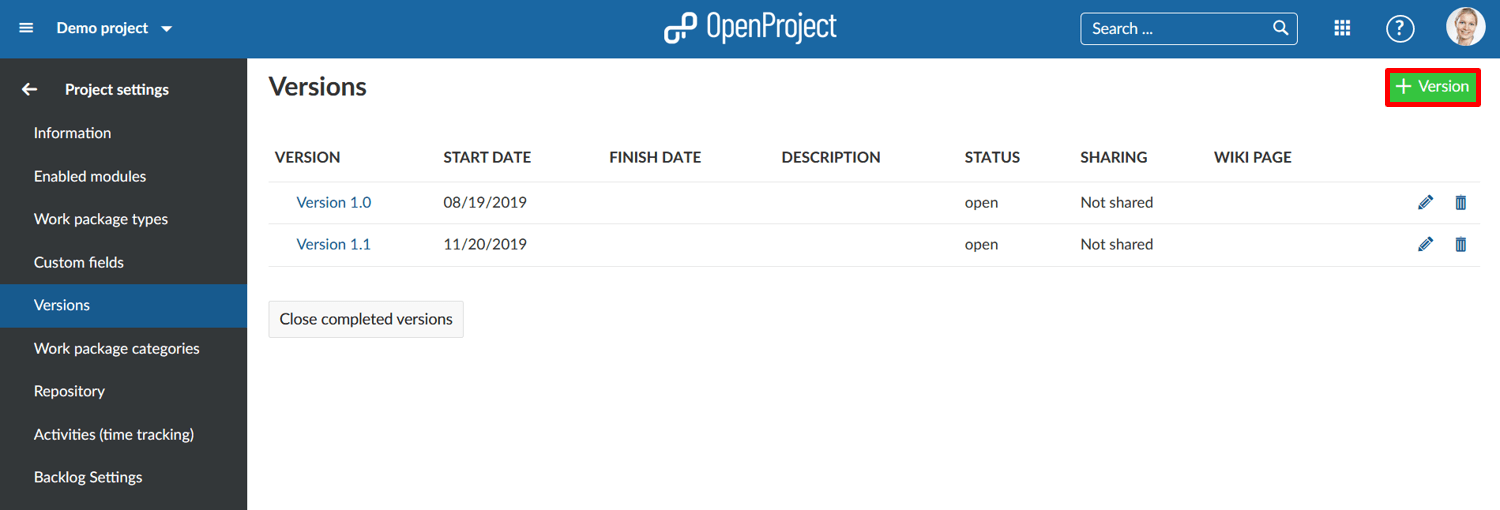
Vous pouvez configurer les informations suivantes.
- Définissez un nom pour la version.
- Ajoutez une description pour spécifier la version.
- Définissez le statut d’une version, le statut par défaut est ouvert.
- Choisissez une page de wiki que vous souhaitez ouvrir directement à partir d’une version dans la feuille de route.
- Définissez une date de début et date de fin pour la version.
- Choisissez si la version doit être partagée avec d’autres projets, par exemple dans la hiérarchie du projet ou les sous-projets. Veuillez noter : pour vous donner une flexibilité maximale, vous devrez choisir la colonne dans le backlog individuellement pour tous les projets utilisant cette version.
- Sélectionnez une colonne dans la vue backlogs. Ceci n’est requis que si vous utilisez les versions pour gérer votre backlog Scrum.
- Appuyez sur le bouton bleu Créer pour enregistrer vos modifications.
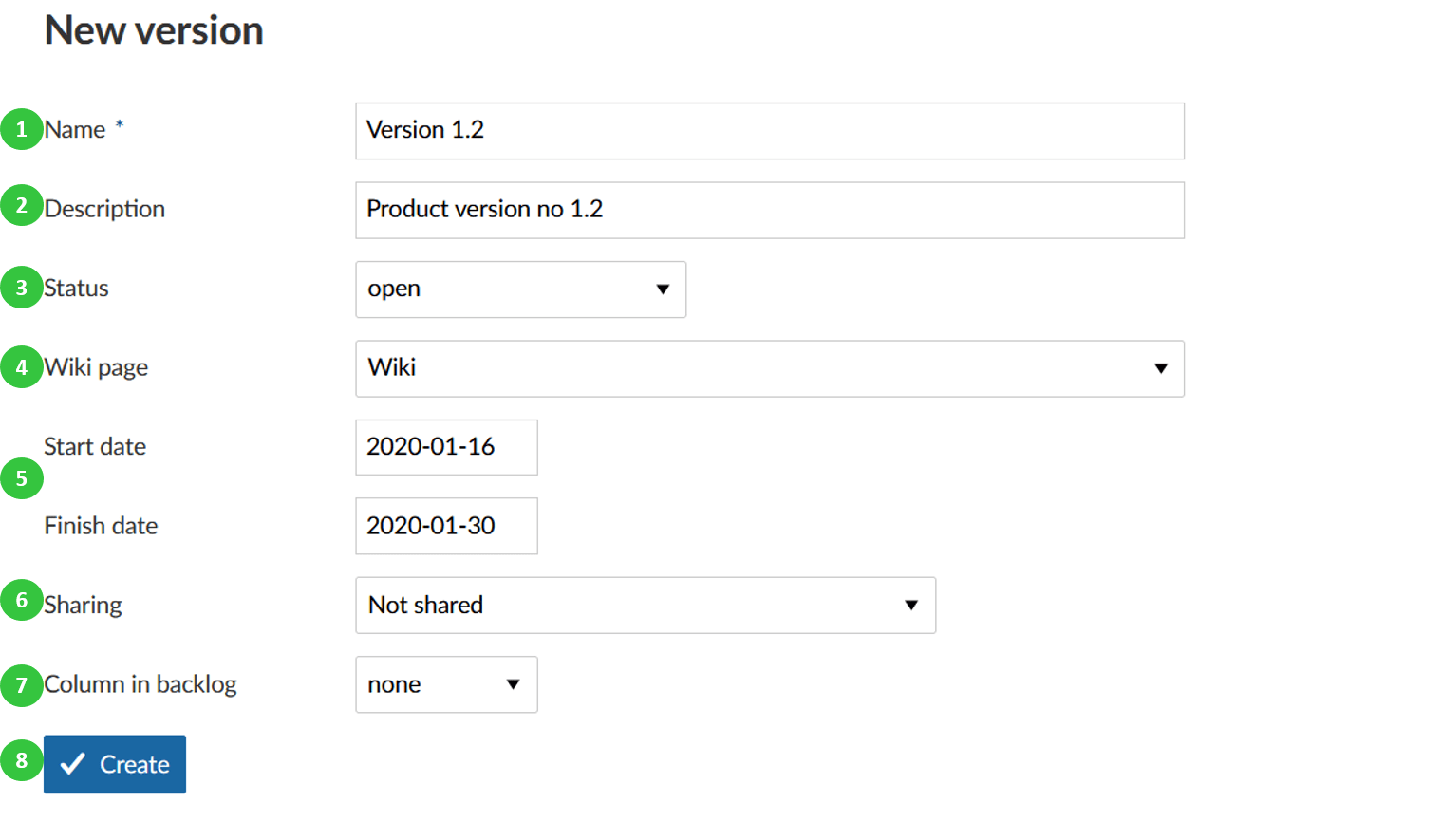
Modifier ou supprimer des versions
- Cliquez sur l’icône éditer à droite de la ligne pour modifier la version.
- Appuyez sur le bouton supprimer à droite de la version pour supprimer une version.
- Vous pouvez fermer toutes les versions complétées avec le bouton situé en bas de la liste. Afin de ne fermer que certaines versions, ouvrez la vue détaillée et adaptez la version Statut (voir ci-dessus).
Remarque : vous ne pouvez modifier que les versions (c.-à-d. l’icône d’édition visible) dans leur projet d’origine, pas dans les projets avec lesquels ils sont partagés.
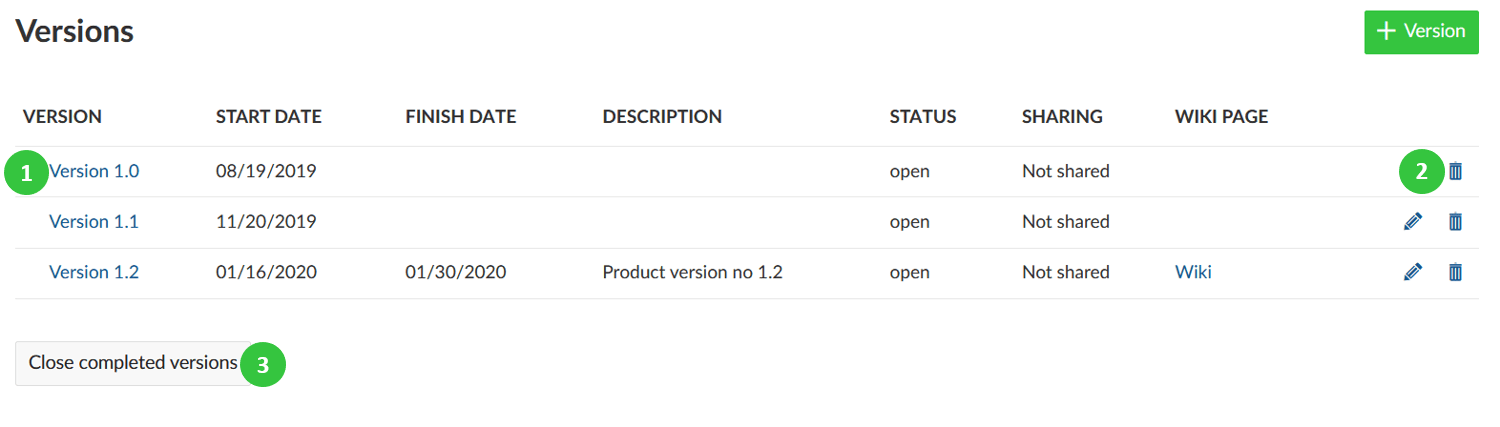
Fermer une version
Pour fermer une version, ouvrez la vue détaillée d’une version et réglez le Statut sur Fermé.
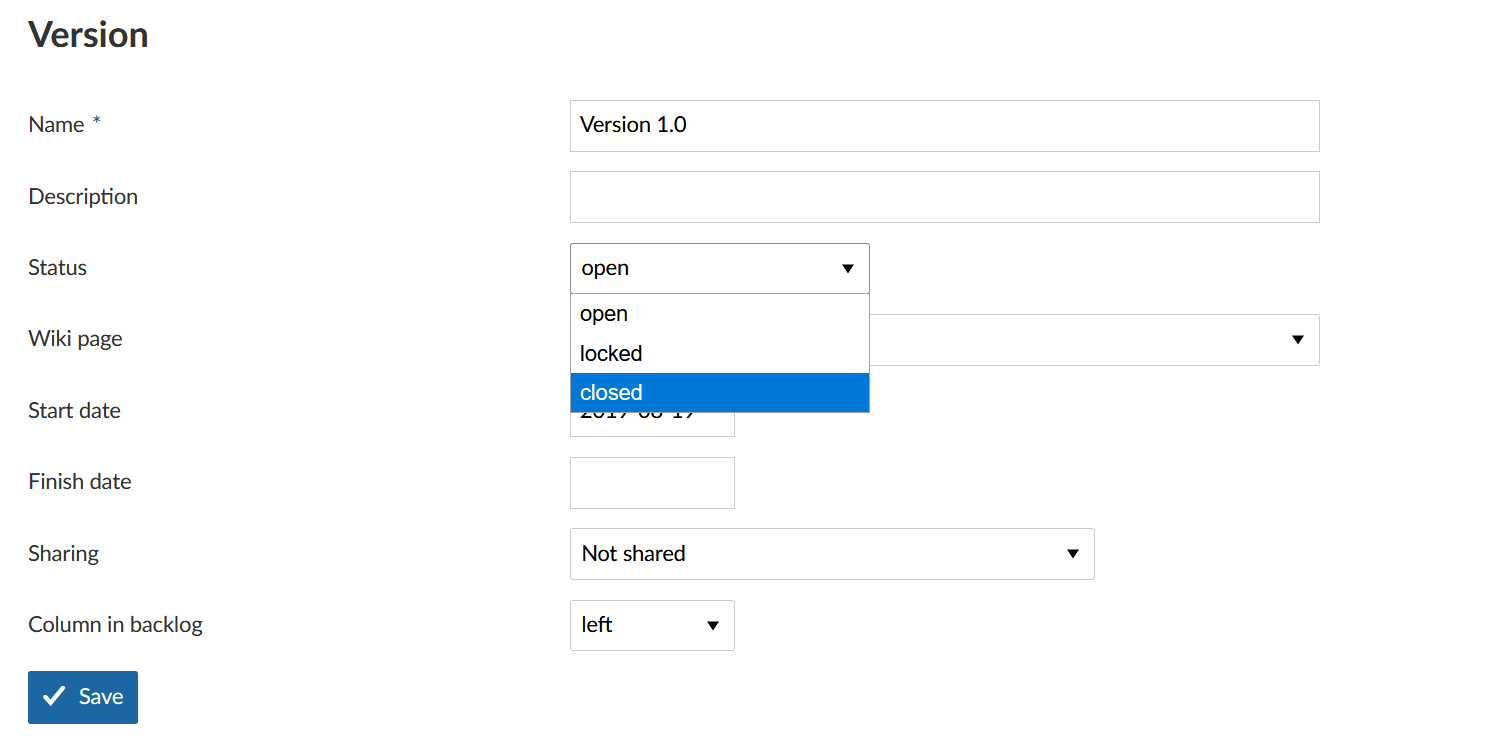
Différences entre les versions ouvertes, verrouillées et fermées
Il y a (bien sûr) quelques différences entre les versions ouvertes, verrouillées et fermées :
- Version ouverte : peut être utilisé dans tous les endroits où la version peut être utilisée. Les lots de travaux peuvent être ajoutés et supprimés. La version est visible dans le module Backlogs. Il sera également affiché dans le module Feuille de route.
- Version verrouillée : aucun lot de travaux ne peut être ajouté ou supprimé. La version n’est plus visible dans le module Backlogs. La version est toujours visible dans le module Feuille de route. Cas d’utilisation : par exemple, la portée d’une nouvelle version du logiciel ou d’un sprint a été décidée et ne devrait plus être modifiée. Elle est actuellement en cours de travail.
- Version fermée : aucun lot de travaux ne peut être ajouté ou supprimé. La version n’est plus visible dans le module Backlogs. Il ne sera pas non plus affiché dans le module Feuille de route à moins de le filtrer explicitement. Cas d’utilisation : une version fermée est conçue comme une version complétée, p. ex., la nouvelle version de logiciel mentionnée précédemment est terminée et vous travaillez sur la suivante.


